반응형
2017/10/17 - [OS & IT 기기/Android & iPhone] - 갤럭시 노트8 화면 스크린 캡쳐(스샷)/화면 저장, 스크롤 캡쳐 방법 알아보기
이전 글 참고하셔도 좋습니다.
갤럭시탭 S7 & S7+ 의 스크린샷 방법에 대해서 알아보도록 하겠습니다.
기본적인 방법들은 다 아실테구요.
덱스모드에서 캡쳐하는 방법을 알아보고자 합니다.
기본모드에서는
1. 모션캡쳐 : 화면의 왼쪽에서 오른쪽으로 손바닥을 훑어주면 캡쳐됨
2. S펜을 이용하여 캡쳐 : S펜을 화면에 가까이 가져가면 메뉴가 뜨는데, 캡쳐후 쓰기를 선택하면됨
1. 전원버튼 + 음량 감소버튼 동시에 누름

2. 키보드 커버 단축키 : 아래 그림과 같이, 키보드의 우측 상단 캡쳐 버튼을 클릭하면, 캡쳐됨

3. 덱스 화면의 우측 하단 TaskBar 의 화면 캡쳐 버튼을 왼쪽 클릭하거나, 우클릭하면 아래 그림과 전체캡쳐 혹은 부분 캡쳐할 것인지를 선택할 수 있음. 부분 캡쳐 클릭하면 화면 영역을 조절할 수 있음!!!
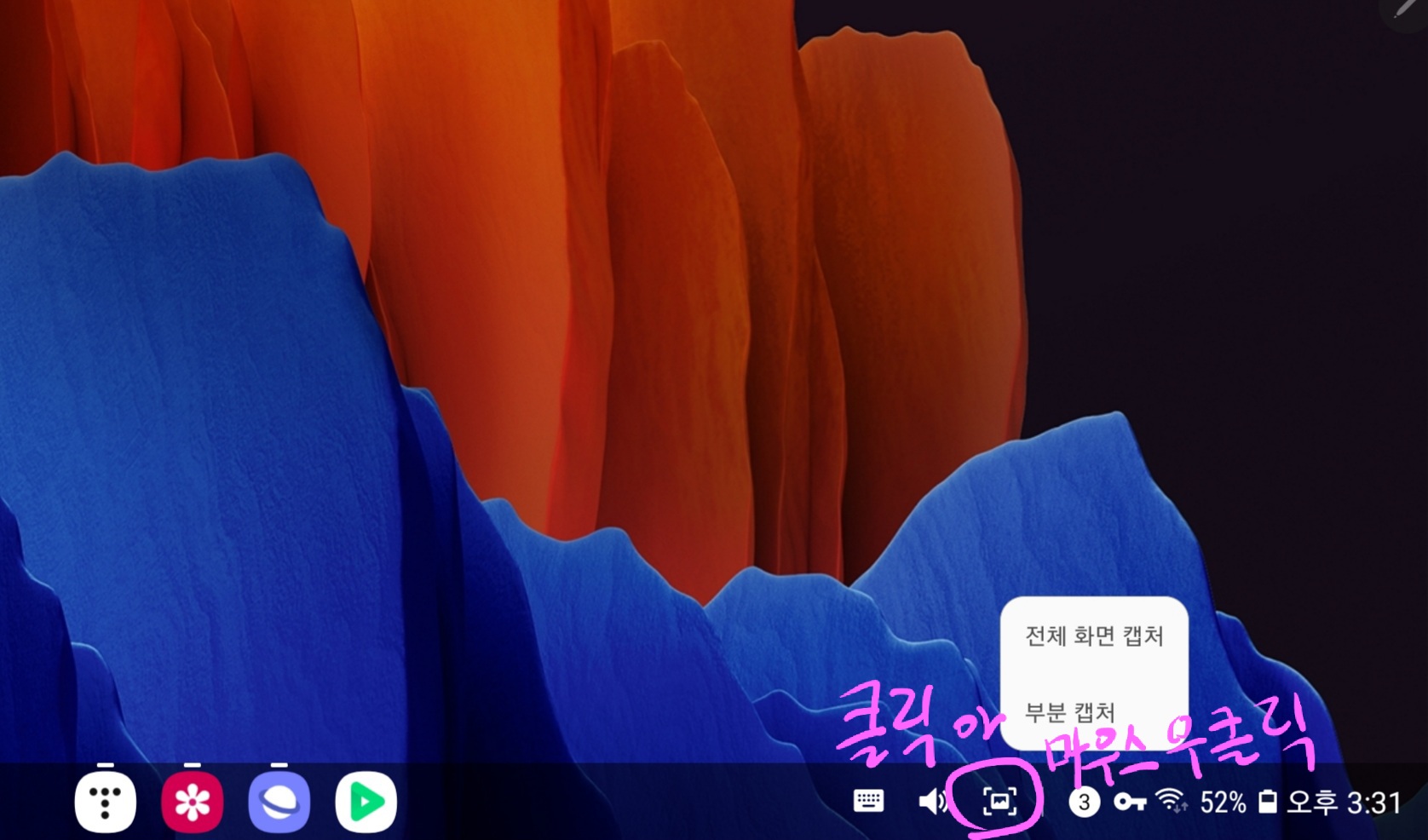
반응형
'정보 공유 > 리뷰 및 Tip' 카테고리의 다른 글
| [갤럭시탭 S7+ 200% 활용하기] 네비게이션바 홈버튼 길게 눌러 빠른 삼성인터넷 실행하기 (0) | 2020.09.09 |
|---|---|
| 갤럭시탭 S7+ 키보드 케이스 사용시 카카오톡 사용 Tips (0) | 2020.09.07 |
| 갤럭시탭 S7+ 한컴 오피스 덱스(DEX) 모드 꿀팁 : 터치 테마 & 툴박스 테마 (0) | 2020.09.01 |
| 삼성 갤럭시탭 S7+ 키보드 커버 (0) | 2020.08.27 |
| 삼성 갤럭시탭 S7+ (256GB, LTE) 개봉 및 사용기 (0) | 2020.08.27 |


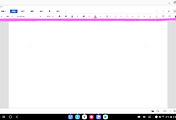

댓글